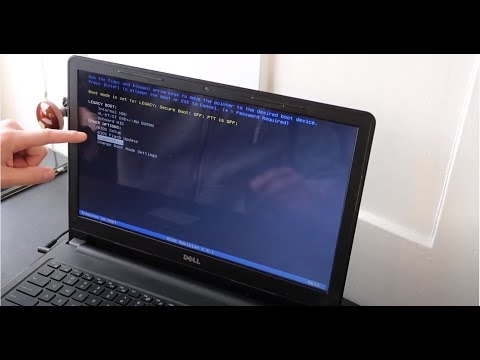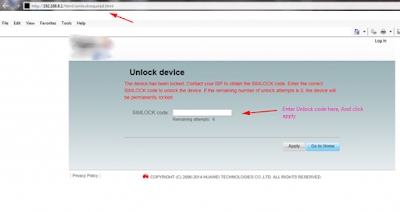Здраво! Сада ћемо се позабавити проблемом „Веза ограничена“ који се јавља приликом повезивања на Интернет у оперативном систему Виндовс 10 путем бежичне Ви-Фи мреже или помоћу мрежног кабла. Ово је вероватно најпопуларнија грешка која се може видети не само на Виндовс-у 10, већ и на оперативним системима Виндовс 8 и Виндовс 7. Њих седморица су једноставно написали „Нема приступа Интернету“.
Решења за „Ограничени“ проблем у оперативном систему Виндовс 10 су веома различита. Сада ћемо покушати да то схватимо. О решавању истог проблема у оперативном систему Виндовс 7, недавно сам припремио детаљан чланак.
Ако сте већ наишли на овај проблем, вероватно сте приметили статус у близини Ви-Фи мреже"Ограничен".

И жути ускличник поред иконе везе на траци са обавештењима.

А када се повежете каблом (Етхернет), статус ће бити „Нема интернет везе“... Такође сам недавно писао о проблему када рачунар уопште не реагује када је мрежни кабл повезан.

Било како било, Ви-Фи мрежом се повезујете на Интернет или каблом, ако видите такву грешку, Интернет на рачунару неће радити.
Без приступа Интернету у оперативном систему Виндовс 10: општи савети за решавање проблема
Прво, погледајмо опште, једноставне савете који вам могу помоћи да решите овај Интернет проблем у оперативном систему Виндовс 10. Није важно какву везу имате путем Ви-Фи-ја или Етхернета:
- Само поново покрените лаптоп и поново покрените рутер (ако имате везу са рутером).
- Ако имате кабловску везу, онда то треба да проверите. Погледајте да ли је све правилно повезано. Ако је могуће, покушајте да замените кабл.
- Покушајте да онемогућите антивирус.
- Проверите да ли сте платили Интернет.
- Ако тек подешавате рутер и видите грешку „Ограничена“ у оперативном систему Виндовс 10, онда је проблем највероватније у подешавањима рутера. Проверите их и правилно подесите параметре за повезивање са добављачем. Такође, о овој теми имамо засебно упутство: приликом постављања рутера пише „Без приступа Интернету“ или „Ограничено“.
- Утврдите да ли је проблем у вашем рачунару, рутеру или ИСП-у.
И најважнија ствар:
Морамо открити у чему је проблем. Веома често је крив Ви-Фи рутер. Покушајте да на њега повежете друге уређаје, ако Интернет ради на њима, онда је проблем у вашем преносном рачунару. Ако, након повезивања другог уређаја са рутером, Интернет не ради на њему, онда је проблем у рутеру или Интернет провајдеру. Да бисте то сазнали, можете директно повезати Интернет са рачунаром (без рутера) и проверити рад или позвати подршку добављача и сазнати све. Ако је проблем у рутеру, треба да проверите кабловску везу са њим и подешавања. Прилагодите у складу са упутствима која можете пронаћи на нашој веб страници.
Ако сазнате да је проблем у рачунару, прочитајте чланак у наставку, ми ћемо то решити.
И према традицији, прво што радимо је да проверимо подешавања ИП и ДНС адресе. Покушавамо да поставимо статичке адресе или поставимо аутоматски пријем.
Конфигурисање ИП и ДНС адреса у оперативном систему Виндовс 10 за проблеме са Интернетом
Врло често се статус „Ограничени“ може појавити због проблема у подешавању ИП и ДНС адреса. Виндовс 10 у овом случају није изузетак. Ова подешавања треба прво проверити. И није важно како сте повезани на Интернет, ваздушним путем или кабловском мрежом.
Кликните десним тастером миша на икону Интернет везе и изаберите Центар за мрежу и дељење.

Следеће, изаберите лево Промени подешавање адаптера.

Кликните десним тастером миша на адаптер преко којег имате Интернет везу и изаберите Својства.
- Ако добијете грешку „Ограничено“ приликом повезивања преко Ви-Фи мреже, кликните на адаптер Бежична мрежа.
- Ако је веза кабловском, онда адаптермрежни.

Отвориће се прозор у којем треба да изаберете ИП верзија 4 (ТЦП / ИПв4) и притисните тастер Својства.
Ако сте тамо поставили аутоматско прибављање ИП адресе, покушајте да поставите статичке податке потврђивањем поља поред ставке Користите следећу ИП адресу... На пример, такав:
- ИП адреса - 192.168.1.10 (последња цифра може бити другачија), под условом да је ИП вашег рутера 192.168.1.1. Можда још 192.168.0.1. То можете видети са дна рутера, на налепници.
- Маска подмреже биће аутоматски регистровани.
- Главна капија исто као и адреса вашег рутера: 192.168.1.1 или 192.168.0.1.
- Преферирани ДНС сервер навести - 8.8.8.8
- Алтернативни ДНС сервер - 8.8.4.4
Снимак екрана ради јасности:

Ако тамо имате неки скуп података, покушајте аутоматски да добијете ИП и ДНС.

И још један начин. Можете покушати да аутоматски подесите ИП и подесите сопствене ДНС сервере, што сам горе назначио.
Након промена, пожељно је поново покренути рачунар и рутер.
Још неколико савета за решавање проблема
- Ако на рачунару добијете грешку када је искључен из мреже, покушајте да се повежете. Дешава се да када ради на батерију, систем ограничава снагу бежичног адаптера. Можете спречити прекид везе бежичног адаптера ради уштеде енергије. Пробајте ово.
- Такође можете покушати да ажурирате управљачки програм бежичног адаптера или мрежне картице. Зависи на којој вези имате грешку. Управљачки програм који аутоматски инсталира „десетку“ не ради увек стабилно. Преузмите управљачки програм са званичне веб странице за модел вашег лаптопа / адаптера и инсталирајте га. Погледајте чланак: решавање проблема са управљачким програмом за бежични Ви-Фи адаптер у оперативном систему Виндовс 10. Ако имате проблема са недостатком Интернета, након провере параметара о којима сам горе написао, свакако треба експериментисати са управљачким програмима.
- Проверите да ли је потврђено поље за потврду поред „ИП верзија 4 (ТЦП / ИПв4)“ у својствима мреже или бежичног адаптера.
Такође можете да проверите да ли је регион правилно подешен у подешавањима рутера. То можете проверити на контролној табли, по правилу, на картици на којој је конфигурисана Ви-Фи мрежа.
Већ сам горе написао да се најчешће проблем „Веза је ограничена“ у оперативном систему Виндовс 10, а не само у „првих десет“, примећује због проблема у Ви-Фи рутеру или код интернет провајдера. Тачније, у подешавањима Интернет везе (ВАН). Многи људи се сусрећу са овим проблемом при првом постављању рутера. Ако ваш рачунар не ради са различитим мрежама, онда је проблем у њему.
Ажурирање: Још два начина за решавање „ограниченог“ издања у оперативном систему Виндовс 10
Ова решења су ми предложена у коментарима. Хвала свима који су поделили корисне информације!
У првом методу ћемо омогућити режим компатибилности ФИПС (запамтите, овај метод је коришћен и у оперативним системима Виндовс 7 и Виндовс 8). А у другом методу проверићемо да ли у својствима вашег адаптера постоје непотребне компоненте које користе везу.
Омогућавање режима компатибилности са Савезним стандардом за обраду информација
Кликните десним тастером миша на икону Интернет везе и изаберите „Центер фор Нетворк анд Схаринг Центер“ (Центар за мрежу и дељење). У прозору који се отвори кликните на везу са именом ваше Ви-Фи мреже. Као снимак екрана испод.

У новом прозору кликните на дугме „Својства бежичне мреже“, а затим идите на картицу „Приступ“ и кликните на дугме „Напредна подешавања“. Ставили смо квачицу поред „Омогући за ову мрежу режим компатибилности са Федералним стандардом за обраду информација (ФИПС)“. И кликните на дугме Ок на свим прозорима.

Други начин: проверите листу компонената у својствима ваше везе.
Отворите прозор „Промена подешавања адаптера“, кликните десним тастером миша на један од адаптера: „Етхернет“ или „Вирелесс нетворк“, у зависности од тога како имате Интернет везу (кабловску или Ви-Фи). Изаберите Својства.

А у прозору „Одабране компоненте користе ове везе“, уверите се да нема непотребних, означених компоненти. У коментарима су писали о проблему када је антивирусна компонента означена на овој листи, па је веза у оперативном систему Виндовс 10 била „Ограничена“. Ако тамо имате нешто додатно, само уклоните ознаку и кликните Ок. Поново покрените рачунар. Ако не помогне, саветује се да све вратите назад. Имам га овако:

Ако знате друга решења за овај проблем, тада можете делити корисне информације у коментарима, то ће бити корисно за многе. На истом месту можете оставити своја питања на тему чланка, скужићемо се заједно.
Ако је могуће, додаћу нове информације о проблему.